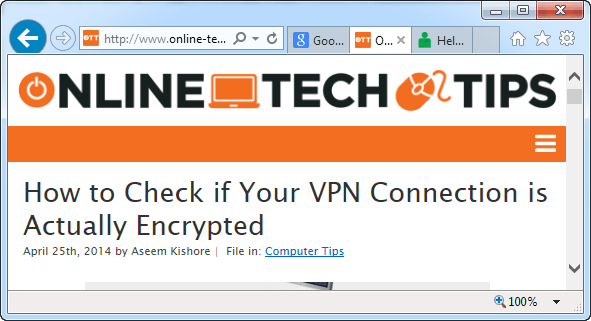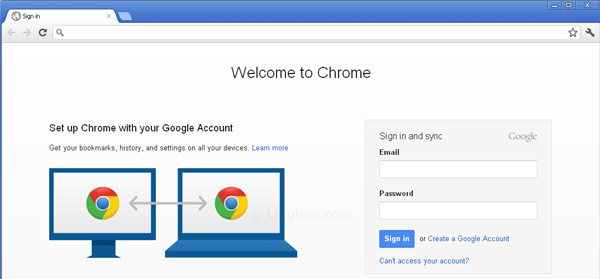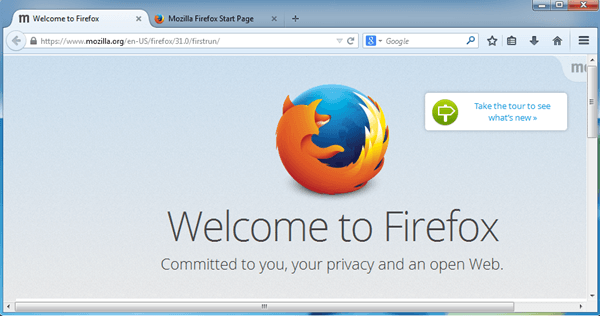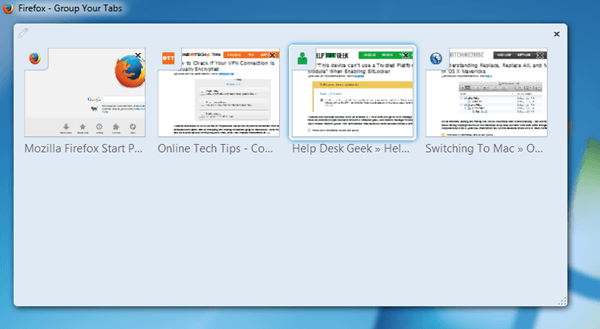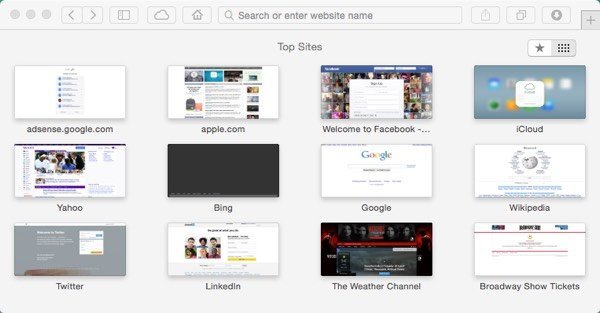Für diejenigen Tastatur-Ninjas, die die Maus nicht mögen, ist es wichtig, zwischen den Tabs in Ihrem Browser-Fenster zu wechseln, da die meisten Leute wahrscheinlich mehrere Tabs gleichzeitig geöffnet haben. Ich persönlich benutze meine Maus zum Navigieren in Tabs, aber es gibt Zeiten, in denen es einfacher ist, die Tastatur zu benutzen, als wenn ich viel tippe und schnell Informationen von einem anderen Tab bekommen möchte.
Je nach Browser variieren die Tastaturkürzel ein wenig, aber zum Glück sind viele von ihnen ähnlich. Nicht nur das, aber einige Browser wie Chrome haben ein paar verschiedene Tastenkombinationen für die Navigation auf verschiedene Arten. Sie können sie einfach nacheinander durchblättern, Sie können herumspringen, Sie können zum vorherigen Tab gehen oder Sie können zum ersten oder letzten Tab gehen. Chrome hat sogar eine coole Abkürzung, um den letzten Tab, den du geschlossen hast, zurückzubringen.
In diesem Artikel gehe ich durch die vier wichtigsten Browser (IE, Chrome, Firefox und Safari) und zeige dir die verschiedenen Möglichkeiten Navigieren und zwischen Tabs wechseln.
Shortcuts für Internet Explorer-Tabs
Wenn Sie den IE verwenden, verwenden Sie ihn Windows, was bedeutet, dass Sie wahrscheinlich mit dem Tastenkürzel ALT + TABvertraut sind, um zwischen geöffneten Anwendungen zu wechseln. Wenn dies der Fall ist, müssen Sie lediglich zwischen den Tabs im IE wechseln, indem Sie STRG + TABdrücken. Das wird einfach durch alle Tabs vorwärts rotieren und dann wieder von vorne beginnen, wenn Sie den letzten Tab rechts erreichen.
Wenn Sie den anderen Weg gehen wollen, von rechts nach links, dann drücken Sie STRG + UMSCHALT + TAB. Wenn Sie zu einem bestimmten Tab gehen möchten, können Sie STRG + Ndrücken, wobei Neine Zahl zwischen 1 und 8 ist. Leider können Sie nicht über 8 hinausgehen Wenn Sie also mehr als acht Registerkarten haben, müssen Sie eine andere Tastenkombination verwenden oder einfach darauf klicken. STRG + 9bringt Sie zum letzten Tab, auch wenn es mehr als 8 gibt!
Es gibt eine letzte Tastenkombination, die für manche Leute nützlich sein könnte: STRG + K. Dies wird einfach die aktuelle Registerkarte in einer neuen Registerkarte duplizieren. Frühere Versionen von IE vor IE 11 verfügten über eine Funktion namens QuickTabs, mit der Sie alle Registerkarten in einem Raster mit Miniaturansichten anzeigen können, die jedoch entfernt wurden. In Bezug auf die Navigation Tabs, das ist es für IE.
Google Chrome Tab Verknüpfungen
Wie bei IE, Sie können Chrome-Registerkarten mit einigen Tastenkombinationen verwenden, was praktisch ist, wenn Sie verschiedene Browser für unterschiedliche Zwecke verwenden müssen. STRG + TAB funktioniert auf dieselbe Weise und verschiebt einen Tab von links nach rechts. STRG + UMSCHALT + TAB bewegt Sie von rechts nach links eine Registerkarte. Sie können auch STRG + N auf die gleiche Weise verwenden. Der einzige Unterschied in Chrome ist, dass Sie mit STRG + TAB und STRG + UMSCHALT + TAB auch STRG + PgDown bzw. STRG + PgUp verwenden können, wenn Sie diese Tasten bevorzugen.
Die einzige zusätzliche Tastenkombination für Chrome ist STRG + UMSCHALT + T. Dadurch wird die zuletzt von Ihnen geschlossene Registerkarte geöffnet. Ich habe das bei vielen Gelegenheiten besonders praktisch gefunden.
Firefox Tab Shortcuts
Firefox hat ein paar Abkürzungen, die sich ein wenig von Chrome und IE unterscheiden. Erstens, diejenigen, die die gleichen sind: STRG + TAB, STRG + UMSCHALT + TAB und die zugehörigen mit PgDown und PgUp, STRG + UMSCHALT + T, STRG + N und STRG + 9.
In Firefox, es gibt auch ein paar Verknüpfungen zum Verschieben von Tabs. Wenn Sie beispielsweise STRG + UMSCHALT + Bilddrücken, wird der aktuelle Tab nach links verschoben. STRG + UMSCHALT + PgDownverschiebt den aktuellen Tab nach rechts. Es gibt auch STRG + POS1und STRG + ENDE, wodurch die aktuelle Registerkarte an den Anfang bzw. an das Ende verschoben wird. Schließlich hat Firefox eine schöne Tastenkombination, STRG + UMSCHALT + E, die Tab Gruppenansichtöffnet, die Sie dann mit den Pfeiltasten nach rechts und links auswählen können auf Ihrer Tastatur und drücken Sie die Eingabetaste.
Kurzbefehle für die Safari-Registerkarte
Da Safari nicht für Windows Version 5 aktualisiert wurde, werden wir nur über Safari-Verknüpfungen auf dem Mac sprechen. Safari 7 ist die neueste veröffentlichte Version von Safari für OS X Mavericks, aber Safari 8 wird 2014 veröffentlicht, wenn OS X Yosemite ankommt.
Auch hier funktioniert die Standard-STRG + TAB und STRG + UMSCHALT + TAB auf Safari geht es gut. Sie können diese auch durch BEFEHLSTASTE + UMSCHALT + [und BEFEHLSTASTE + UMSCHALT +]ersetzen. Die Tastenkombination STRG + N funktioniert leider nicht in Safari. Wie Firefox hat die STRG + UMSCHALT + E-Verknüpfung, um alle Registerkarten anzuzeigen, hat Safari eine ähnliche Ansicht mit BEFEHLSTASTE + UMSCHALT + \.
Sie können auch die letzte geschlossen zurückbringen Registerkarte wie Sie in anderen Browsern, aber in Safari die Verknüpfung ist COMMAND + Z.
Das ist es! Hoffentlich können Sie produktiver sein, indem Sie diese Tastenkombinationen in dem Browser Ihrer Wahl verwenden. Wenn Sie Verknüpfungen zur Verwaltung von Tabs kennen, die ich hier nicht erwähnt habe, lassen Sie es uns in den Kommentaren wissen. Viel Spaß!